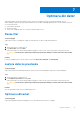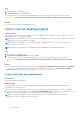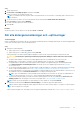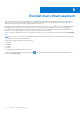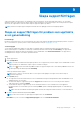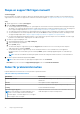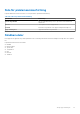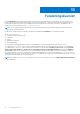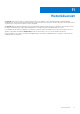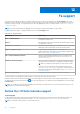Users Guide
Table Of Contents
- SupportAssist för hemdatorer version 3.9 Bruksanvisning
- Innehåll
- Inledning
- Komma igång med SupportAssist för hemdatorer
- Lägsta datorkrav
- Dell SupportAssist för hemdatorer
- SupportAssists användargränssnitt
- Ändra språkinställning
- Skapa en SupportAssist-profil
- Uppdatera kontakt- och leveransinformation
- Använd en annan SupportAssist-profil
- Konfigurera internetinställningar
- Schemalägga automatiska genomsökningar och optimeringar
- Uppgradera SupportAssist manuellt
- Meddelanden
- Avinstallera SupportAssist
- Översikt över systemåterställning och reparation
- Dell Migrate – översikt
- Drivrutiner och hämtningsbara filer – översikt
- Genomsöka datorns maskinvara
- Optimera din dator
- Översikt över virtuell assistent
- Skapa supportförfrågan
- Felsökningsöversikt
- Historiköversikt
- Få support
- Vanliga frågor och svar
- SupportAssist-resurser för hemdatorer
- Kontakta Dell
Skapa en supportförfrågan manuellt
Om denna uppgift
Beroende på vilken serviceplan som gäller för datorn kan du manuellt skapa en supportförfrågan för problem som inte kan identifieras av
SupportAssist. För information om SupportAssist-funktioner med olika serviceplaner, se SupportAssist-funktioner och Dells serviceplaner.
Steg
1. Öppna SupportAssist och klicka på Få support .
2. Klicka på Öppna en supportförfrågan.
● Om inte SupportAssist-genomsökningar och -optimeringar har utförts under de senaste 24 timmarna initieras alla genomsökningar
automatiskt. Om ett problem upptäcks på datorn stoppas genomsökningen och sidan för probleminformation visas. Anvisningar om
hur en supportförfrågan skapas finns i Skapa en supportförfrågan för problem som upptäckts av en genomsökning.
● Om SupportAssist-genomsökningar och -optimeringar har utförts under de senaste 24 timmarna visas sidan för supportförfrågan.
● Om ett meddelande för ett maskinvaruproblem redan visas på sidan Hem visas sidan för probleminformation. Anvisningar om hur
en supportförfrågan skapas finns i Skapa en supportförfrågan för problem som upptäckts av en genomsökning.
● Om du inte har administratörsbehörighet på datorn och en SupportAssist-profil inte skapas visas ett meddelande. Du måste logga
in på datorn som administratör, skapa en profil och sedan försöka igen.
3. Om sidan för supportförfrågningar visas:
a. Välj en lämplig problemkategori i listan Välj en kategori.
b. Skriv in beskrivningen av problemet.
c. Klicka på Next (nästa).
● Om du inte har skapat en SupportAssist-profil visas Logga in-sidan för Mitt konto hos Dell. Fortsätt genom att skapa en
SupportAssist-profil och klicka på Slutför.
● Om du redan har skapat en SupportAssist-profil visas kontaktinformationen och leveransadressen. Du kan uppdatera
kontaktinformation och leveransadress genom att klicka på Ändra, göra de nödvändiga uppdateringarna och sedan klicka på
Slutför.
OBS: Om du inte har administratörsbehörighet på datorn kan du inte redigera kontaktinformationen och leveransadressen.
4. På sidan för problemsammanfattning klickar du på Klar.
OBS: Du kan visa information och spåra supportförfrågans status via sidan Historik.
Hemsidans rutvy visas och statusen Supportförfrågan öppen visas i rutan Genomsök maskinvara.
Sidan för probleminformation
Följande tabell beskriver informationen som visas på sidan för probleminformation.
Tabell 9. Sidan för probleminformation
Information Beskrivning
Service Tag-nummer Datorns unika identifiering. Service Tag-numret är en alfanumerisk
identifierare.
Garanti Serviceplanen och dess utgångsdatum.
Problem Information om problemet som supportförfrågan har skapats för.
Lösning Den rekommenderade lösningen.
Jag vill ha support på plats
OBS: Det här alternativet är endast tillgängligt i vissa
regioner och visas endast för datorer med en aktiv
Premium Support-, Premium Support Plus-, ProSupport-
eller ProSupport Plus-serviceplan.
Välj det här alternativet om du vill att en av Dells tekniker ska komma
till din arbetsplats för att byta ut komponenten.
36 Skapa supportförfrågan